למערכת ההפעלה ויסטה, כמו לרוב מערכות ההפעלה Windows, יש גרסה משלה, שקובעת במידה רבה את הפונקציונליות שלה. יש גרסאות עם מגוון מלא של פונקציות, ויש להיפך רק עם פונקציות בסיסיות. הידע שלהם נחוץ לא רק על מנת לקבל מושג לגבי הפונקציונליות של מערכת ההפעלה, אלא גם על מנת לקבוע את התוכניות עבורו.
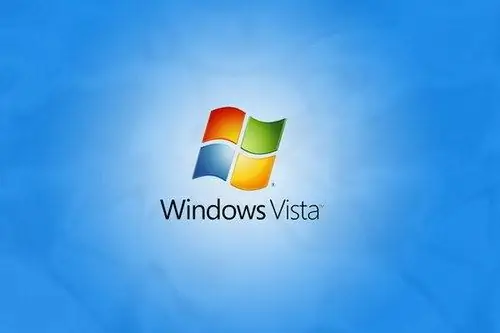
נחוץ
- - מחשב עם Windows Vista;
- - תוכנית Aida64.
הוראות
שלב 1
הדרך הקלה ביותר לברר את הגרסה של מערכת ההפעלה היא להסתכל בתיבה עבור זה. אם רכשת את Windows Vista, יש לציין את הגירסה שלה בתיבה. לפעמים מסופק עם המחשב גם דיסק עם מערכת ההפעלה המותקנת בו (בעיקר בקניית מחשבים ניידים).
שלב 2
ישנם גם כלי מערכת שיכולים לעזור בבעיה זו. לחץ על התחל. בחר "כל התוכניות" ברשימה ואז "רגיל". מצא שם את "שורת הפקודה" והפעל אותה. לאחר מכן, הזן את Winver בשורת הפקודה. לאחר מספר שניות יופיע מידע על מערכת ההפעלה שלך, כולל גרסתו.
שלב 3
אתה יכול גם לנסות שיטה זו. לחץ לחיצה ימנית על סמל המחשב שלי. לאחר מכן בחר מאפיינים מהתפריט. לאחר מכן ייפתח חלון - יהיה מידע על מערכת ההפעלה שלך.
שלב 4
תוכל ללמוד עוד על מערכת ההפעלה באמצעות תוכנית AIDA64. הורד אותו באינטרנט והתקן אותו במחשב שלך. לאחר התקנתו, במקרים מסוימים ייתכן שתידרש לבצע אתחול מחדש. אם מופיע חלון המבקש ממך להפעיל מחדש את המחשב, בחר באפשרות "הפעל מחדש את המחשב כעת".
שלב 5
לאחר אתחול מחדש, הפעל את התוכנית. תוך שניות ספורות הוא יאסוף מידע על המערכת שלך. לאחר מכן תועבר לתפריט הראשי של AIDA64. בחלון הימני שלו בחר "מערכת הפעלה". מופיעה רשימה של אפשרויות מערכת ההפעלה. מרשימה זו בחר שוב "מערכת הפעלה". ואז מצא את החלק "מאפייני מערכת הפעלה", ובו - את השורה "שם מערכת ההפעלה". בהתאם לכך, שם מערכת ההפעלה שלך, כמו גם גרסתה, נכתבים לצידה.
שלב 6
להלן חלקים שבהם תוכל להציג מידע נוסף אודות Vista, כגון מפתח מוצר, פרטי רישיון ואפשרויות רבות אחרות.






